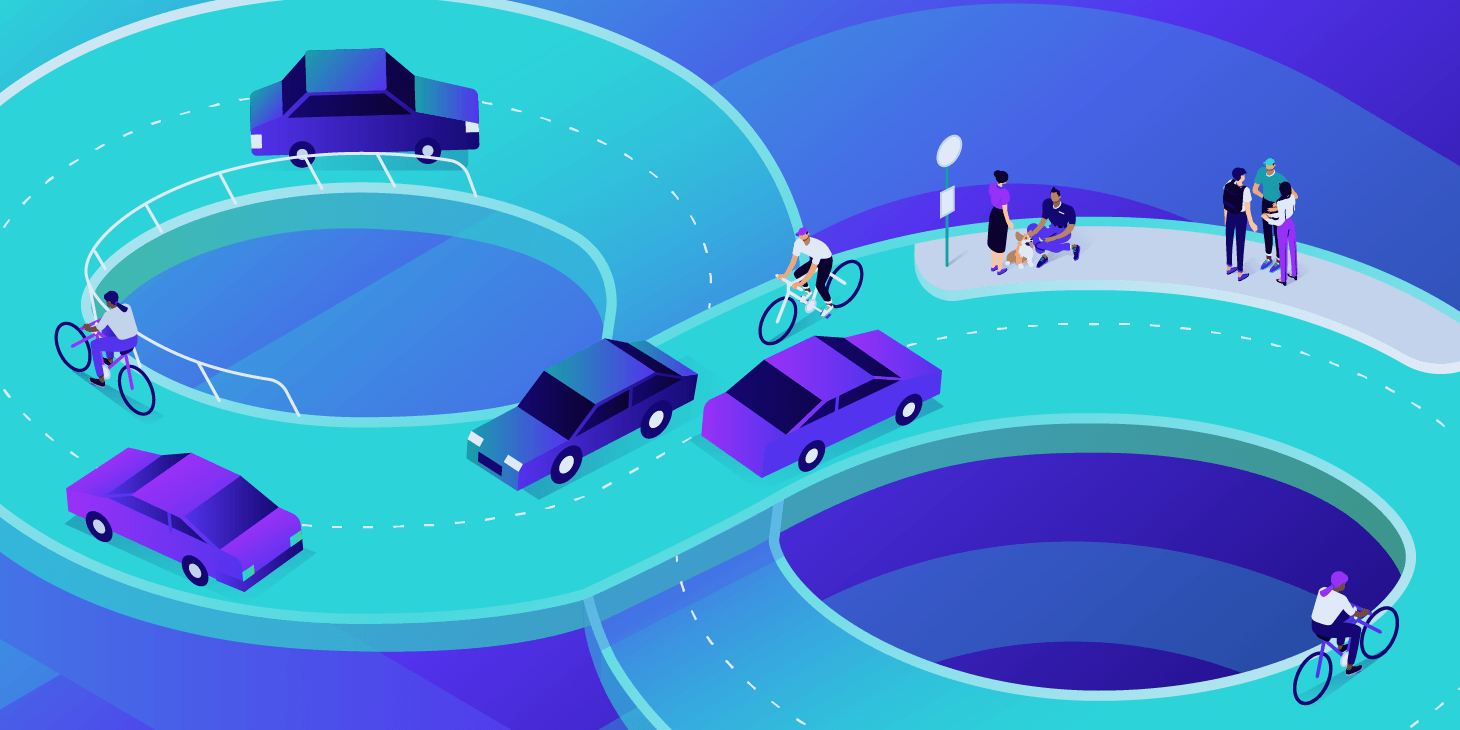Vous voyez l’avertissement « Serve Static Content From a Cookieless Domain » dans Pingdom, GTmetrix, ou Google PageSpeed Insights? En général, lorsque vous diffusez du contenu tel que des images, JavaScript, CSS, il n’y a aucune raison pour qu’un cookie HTTPl’accompagne, car cela crée des temps de chargement supplémentaires. Une fois que le serveur définit un cookie pour un domaine particulier, toutes les requêtes HTTP ultérieures pour ce domaine doivent inclure le cookie.
Cet avertissement est généralement affiché sur les sites ayant un grand nombre de requêtes. Parmi les moyens d’y remédier, mentionnons l’utilisation d’un fournisseur de CDN qui supprime les cookies ou qui établit un domaine ou un sous-domaine distinct pour servir les cookies.
Selon l’outil ou le logiciel qui le signale, l’avertissement peut apparaître de deux façons différentes :
- « serve the following static resources from a domain that doesn’t set cookies »
- « serve static content from a cookieless domain »

Mais si vous voulez quand même configurer un domaine séparé pour servir les cookies, voici les instructions ci-dessous.
Corriger l’avertissement « Serve Static Content From a Cookieless Domain »
Il y a plusieurs façons de corriger l’avertissement « Serve Static Content From a Cookieless Domain « , par exemple en utilisant un CDN et en reconfigurant votre site WordPress.
1. Utiliser un CDN
Une façon simple de corriger cet avertissement est d’utiliser un fournisseur de CDN qui a la capacité d’ignorer les cookies ainsi que de supprimer les cookies qui empêcheront complètement le client de recevoir l’en-tête de réponse Set-Cookie. KeyCDN est l’un des fournisseurs CDN qui offrent cette fonctionnalité. Par défaut, vous pouvez voir que les deux options suivantes sont activées. C’est une alternative facile sans avoir à déplacer et configurer votre site pour fournir des ressources statiques à partir d’un sous-domaine séparé.
Remarque : Vous ne pouvez pas désactiver les cookies sur les ressources fournies par CloudFlare. CloudFlare inclut également son propre cookie de sécurité dans votre en-tête. Encore une fois, ces témoins sont très petits et les répercussions sur l’affichage sont extrêmement minimes. Mais si vous utilisez CloudFlare, il n’y a aucun moyen de contourner cet avertissement.
Vous souhaitez héberger votre site statique gratuitement ? Consultez notre rubrique Hébergement de sites statiques et déployez votre site directement.
2. Reconfigurer le site WordPress
La deuxième option que vous avez est de reconfigurer votre site WordPress pour fournir les ressources statiques d’un nouveau domaine ou sous-domaine. Remarque : Si vous utilisez un domaine de premier niveau tel que domaine.com, vous devrez alors utiliser un domaine séparé. Si vous utilisez www.domaine.com, vous pouvez simplement configurer un sous-domaine tel que static.domaine.com. Dans cet exemple, nous supposerons que votre site Web se trouve sur www.domaine.com.
- Tout d’abord, créez un sous-domaine tel que static.domaine.com. C’est d’ici que vous livrerez tous vos fichiers.
- Configurez l’enregistrement DNS de votre sous-domaine comme un CNAME pointant vers votre domaine principal.
- Pointez votre sous-domaine vers votre répertoire /wp-content en éditant votre fichier wp-config.php :
define("WP_CONTENT_URL", "http://static.domaine.com"); define("COOKIE_DOMAIN", "domaine.com");